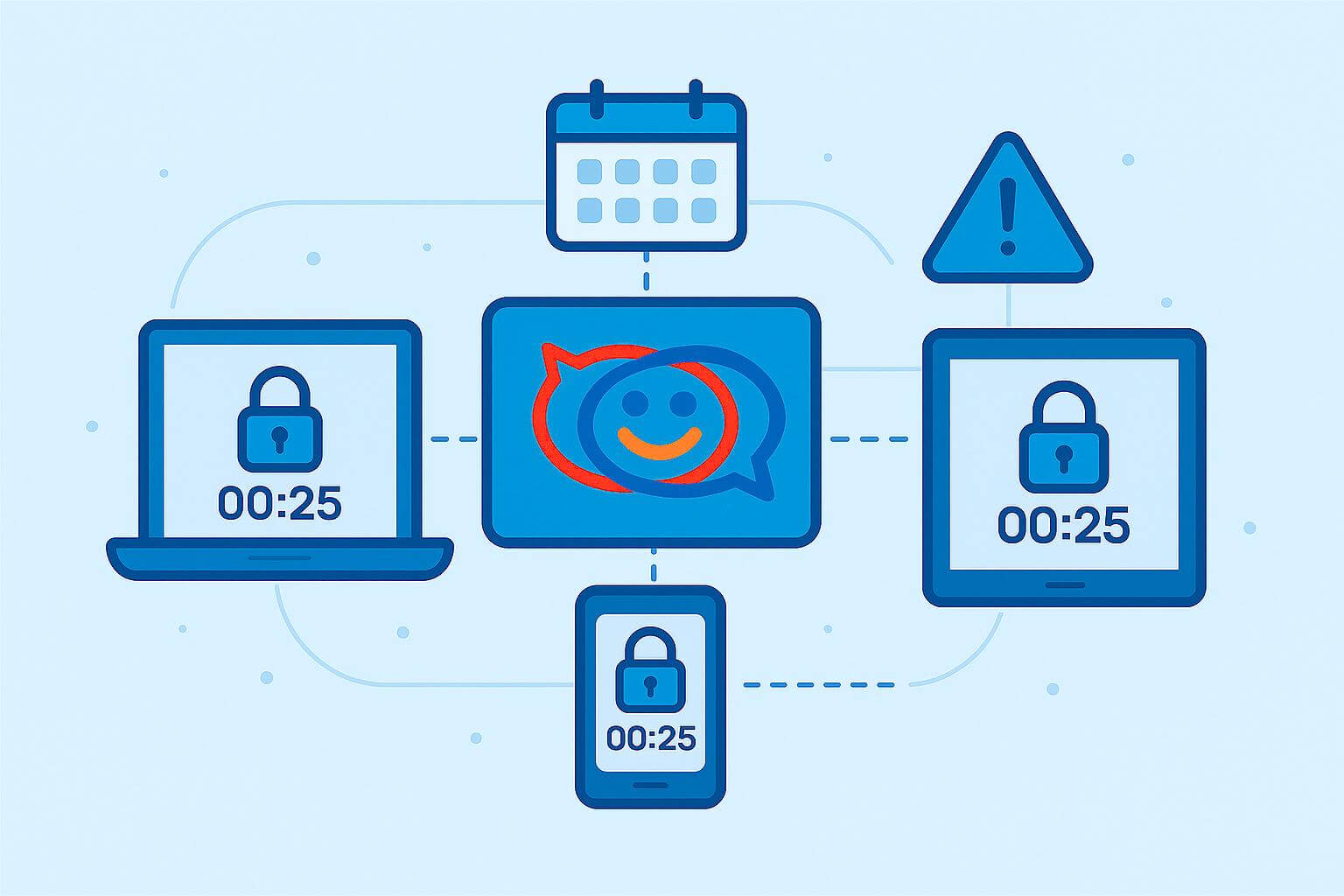Tips Integrasi Zimbra dengan Microsoft OneDrive

Setelah berhasil mengintegrasikan Zimbra dengan Google Drive, kemudian saya coba melakukan integrasi antara Zimbra dengan Microsoft OneDrive. OneDrive merupakan product dari Microsoft dengan fungsi yang sama seperti Google Drive atau Dropbox.
Bagaimana cara integrasinya? silakan ikuti tahapan berikut
# Membuat Microsoft APIs Application
1. Login pada Azure Portal.
2. Pada bagian search, ketik Regis lalu pilih App Registrations
3. Klik New registration. Sesuaikan isi yang ada seperti berikut
- Name. Isi dengan nama App yang akan dibuat. Misalnya “Zimbra X Imanudin”
- Supported account types. Pilih Accounts in any organizational directory (Any Azure AD directory – Multitenant) and personal Microsoft accounts (e.g. Skype, Xbox)
- Redirect URI (optional). Isi dengan isian seperti berikut
https://mail.imanudin.web.id/service/extension/oauth2/authenticate/outlook
Note: Ganti mail.imanudin.web.id dengan public hostname Zimbra yang digunakan
4. Setelah semua diisi dan sesuai, klik Register.
5. Pilih menu Manage | Authentication yang berada pada menu sebelah kiri
6. Pada bagian Web, klik Add URI dan isi seperti berikut kemudian Save
https://mail.imanudin.web.id/%40zimbra/service/extension/oauth2/authenticate/outlook
Note: Ganti mail.imanudin.web.id dengan public hostname Zimbra yang digunakan
7. Pilih menu Manage | API Permissions. Klik Microsoft Graph untuk menambahkan permission yang lain.
8. Pilih permission email, offline_access, openid, profile, Files.ReadWrite.All dan User.Read
9. Pilih menu Manage | Certificates & secrets. Pilih New client secret, isi pada bagian deskripsi dan pilih Never expiration. Kemudian klik Add
Jika pada bagian Value terdapat tanda titik dua/colons (:), hapus client secret yang baru dibuat dan ulangi tahapan diatas sampai pada bagian Value tidak terdapat tanda titik dua/colons. Secret tidak boleh terdapat tanda titik dua/colons untuk alasan kompatibilitas.
10. Catat informasi Application (client) ID dari menu Overview dan Client Secret dari menu Manage | Certificates & secrets.
# Integrasi dengan Zimbra
Install Zimlets. Jalankan perintah berikut jika menggunakan CentOS
yum install zimbra-zimlet-onedrive
Jalankan perintah berikut jika menggunakan Ubuntu
apt-get install zimbra-zimlet-onedrive
Jalankan perintah berikut sebagai user Zimbra
zmprov mcf +zimbraOAuthConsumerRedirectUri 'https://mail.imanudin.web.id/service/extension/oauth2/authenticate/outlook:outlook' zmprov mcf +zimbraOAuthConsumerCredentials 'ClientID:ClientSecret:outlook' zmprov mcf +zimbraOAuthConsumerAPIScope 'profile+User.Read+Files.ReadWrite.All:outlook_noop'
Note: Ganti ClientID dan ClientSecret dengan informasi Secret yang sudah dibuat diatas. Ganti mail.imanudin.web.id dengan akses terhadap server Zimbra anda
# Aktivasi Microsoft OneDrive pada Webmail
Pastikan Zimlet OneDrive sudah active. Bisa dicek dari webmail modern melalui menu settings | Add-ons (Zimlets). Jika zimletnya belum ada, silakan cek melalui Zimbra Admin | Configure | Zimlets. Pastikan zimbra-zimlet-onedrive sudah enable. Pastikan juga zimbra-zimlet-onedrive sudah available melalu COS atau per user.
Setelah dipastikan zimlet OneDrive aktif, lakukan tahapan berikut :
- klik tab Cloud Storage | OneDrive
- Klik Connect/Activate untuk melakukan integrasi dengan OneDrive
- Login dengan account Microsoft seperti outlook.com atau live.com. Account Microsoft yang digunakan disini adalah account Microsoft masing-masing user. Bukan account Microsoft yang digunakan untuk membuat app seperti yang sudah dijelaskan diatas. Meski demikian, account Microsoft untuk membuat app tersebut juga dapat digunakan untuk integrasi melalui webmail.
Setelah login pada account Microsoft, akan muncul informasi terkait App yang sudah dibuat diatas. Klik Yes untuk mengizinkan App OneDrive yang sudah dibuat terintegrasi dengan Zimbra
Jika integrasinya sukses, maka akan muncul status You’re connected! pada tab Cloud Storage | OneDrive.
Berikut adalah tampilan ketika melakukan compose email dan hendak attach file dari OneDrive yang sudah terintegrasi dengan Zimbra
Atau tampilan ketika hendak menyimpan file ke OneDrive
Untuk melihat panduan penggunaan yang lebih detail, silakan kunjungi link berikut : https://support.zimbracloud.com/integrations/microsoft-onedrive
Jika ada yang ingin dikonsultasikan terkait integrasi Zimbra dengan OneDrive, jangan sungkan untuk hubungi Excellent via form berikut 🙂 : https://www.excellent.co.id/kontak/
Silakan dicoba dan semoga bermanfaat 🙂